怎么查看电脑开机记录 查询电脑开机及使用时间方法
更新时间:2023-01-07 03:42:45作者:cblsl
我们在使用电脑上使用时是会留下记录的,最近就有用户想知道电脑开机的时候及使用时间,但用户不知道怎么查询,那么查询电脑开机及使用时间方法呢,使用多久时间呢,方法很简单,下面小编给大家分享查询电脑开机及使用时间的方法。
解决方法:
1、鼠标右键单击计算机图标,找到管理图标,如下图所示。
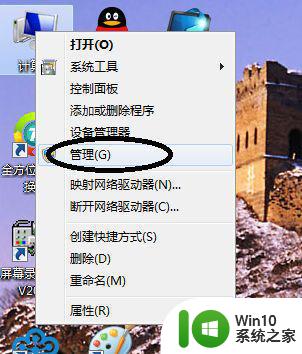
2、点击管理,页面跳转,如下图所示。
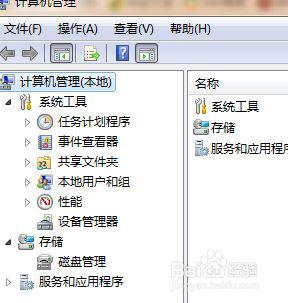
3、找到系统按键,位置如下图所示。
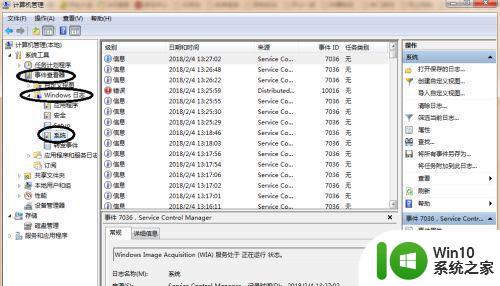
4、点击右侧筛选当前日志,如下图所示。
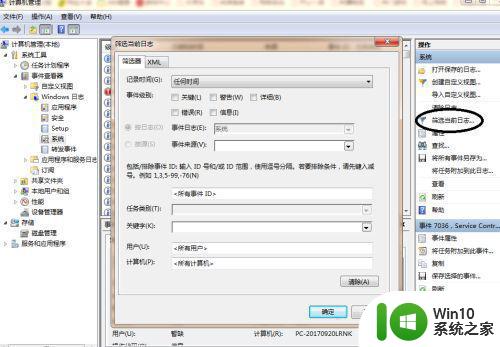
5、所有时间ID中输入6005,6006.6005表示开机,6006表示关机。

6、点击确定,页面跳转如下图所示。
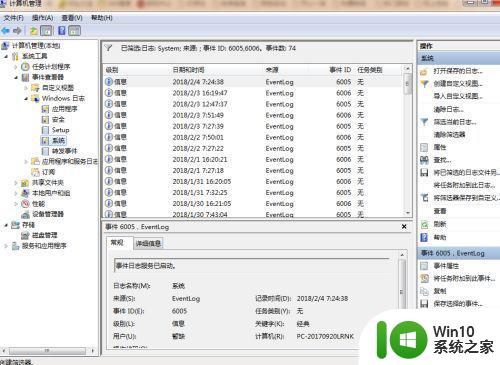
7、读取信息,开机时间与关机时间。
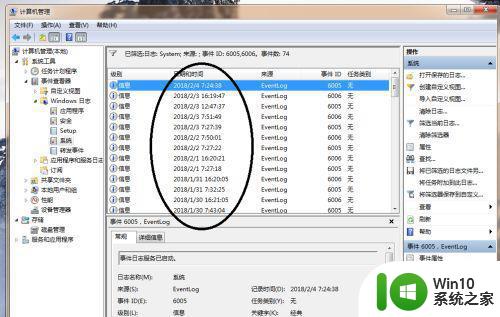
以上就是查询电脑开机及使用时间的方法,想知道电脑开机时间的,可以按上面的方法来进行查看。
怎么查看电脑开机记录 查询电脑开机及使用时间方法相关教程
- 电脑使用时间查询工具 如何查看电脑开机时间
- 查看电脑使用多久时间的方法 如何查询电脑使用时间
- 电脑怎么看软件使用时间 Windows 10如何查看电脑开机时间
- 怎么看电脑使用时间记录 怎样查看电脑的操作记录
- 怎么查看电脑最近的使用情况 电脑使用时间如何查询
- 小米开关机时间记录 如何查看小米手机的开关机记录
- 电脑查看U盘使用记录的步骤 如何在Windows中查看U盘的使用记录
- windows如何查看开关机记录 windows开关机记录查看方法
- 如何查看电脑使用了多长时间 怎么查看电脑使用了多长时间
- 查看电脑运行几个小时的方法 如何查看电脑开机运行时间
- 怎么查看u盘的使用记录 U盘使用记录查看方法
- 怎么查电脑的打印记录 怎样查看打印机打印记录
- U盘装机提示Error 15:File Not Found怎么解决 U盘装机Error 15怎么解决
- 无线网络手机能连上电脑连不上怎么办 无线网络手机连接电脑失败怎么解决
- 酷我音乐电脑版怎么取消边听歌变缓存 酷我音乐电脑版取消边听歌功能步骤
- 设置电脑ip提示出现了一个意外怎么解决 电脑IP设置出现意外怎么办
电脑教程推荐
- 1 w8系统运行程序提示msg:xxxx.exe–无法找到入口的解决方法 w8系统无法找到入口程序解决方法
- 2 雷电模拟器游戏中心打不开一直加载中怎么解决 雷电模拟器游戏中心无法打开怎么办
- 3 如何使用disk genius调整分区大小c盘 Disk Genius如何调整C盘分区大小
- 4 清除xp系统操作记录保护隐私安全的方法 如何清除Windows XP系统中的操作记录以保护隐私安全
- 5 u盘需要提供管理员权限才能复制到文件夹怎么办 u盘复制文件夹需要管理员权限
- 6 华硕P8H61-M PLUS主板bios设置u盘启动的步骤图解 华硕P8H61-M PLUS主板bios设置u盘启动方法步骤图解
- 7 无法打开这个应用请与你的系统管理员联系怎么办 应用打不开怎么处理
- 8 华擎主板设置bios的方法 华擎主板bios设置教程
- 9 笔记本无法正常启动您的电脑oxc0000001修复方法 笔记本电脑启动错误oxc0000001解决方法
- 10 U盘盘符不显示时打开U盘的技巧 U盘插入电脑后没反应怎么办
win10系统推荐
- 1 番茄家园ghost win10 32位旗舰破解版v2023.12
- 2 索尼笔记本ghost win10 64位原版正式版v2023.12
- 3 系统之家ghost win10 64位u盘家庭版v2023.12
- 4 电脑公司ghost win10 64位官方破解版v2023.12
- 5 系统之家windows10 64位原版安装版v2023.12
- 6 深度技术ghost win10 64位极速稳定版v2023.12
- 7 雨林木风ghost win10 64位专业旗舰版v2023.12
- 8 电脑公司ghost win10 32位正式装机版v2023.12
- 9 系统之家ghost win10 64位专业版原版下载v2023.12
- 10 深度技术ghost win10 32位最新旗舰版v2023.11